概要
Chillout with Beats の yosi です。
FLStudio20の使い方を解説していきます。
今回はFLStudio20に付属しているFPCに無料の追加パックを入れる方法です。
追加パックで120ものドラムキットが増えます。
ほんの一部だけですが、動画を撮りましたので、ご紹介します。
FPCに他のサイト等で手に入れたサンプルを個別にパッドに割り当てる方法はこちらの記事です。
2019-07-30 追記
バージョンを上げて追加したキットが見えなくなる対応方法を追加
FPCの無料追加パックのダウンロード
FPCの無料追加パックのダウンロード方法
ダウンロード方法は簡単です。
FPCのメニューから「Online Content」を開きます。
ImageLineのサイトが開きます。
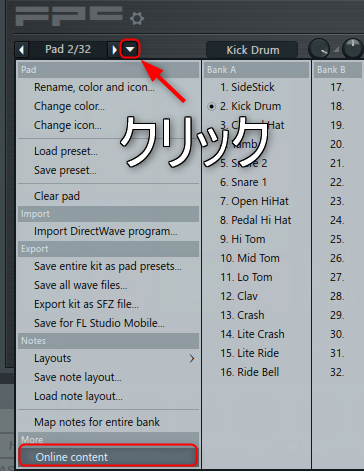
以下の表示がありますので、「FREE SELECTION」からダウンロードできます。
もしダウンロードリンクが無効の場合は一度ImageLineにログインしてください。
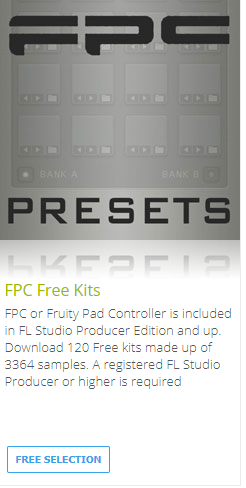
FPC無料追加パックのインストール
ダウンロードが出来たら、インストストールです。
インストールも簡単でフォルダにダウンロードしたファイルをコピーするだけです。
FLStudioのブラウザから「Plugin presets」 の「Generators」->「FPC」を右クリックして「Open」をクリック
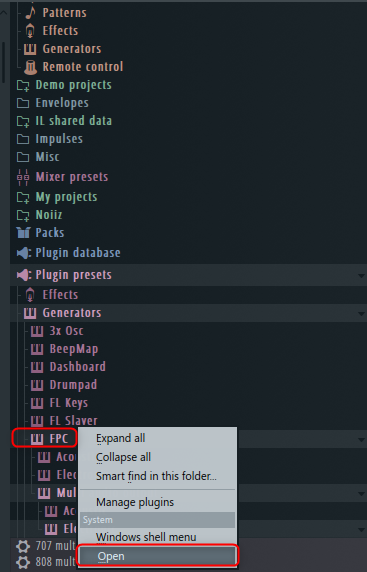
3つ上の階層に移動します。
Pathで言う以下になります。
ここにダウンロードして解凍して出来たフォルダ2つをドラッグアンドドロップします。
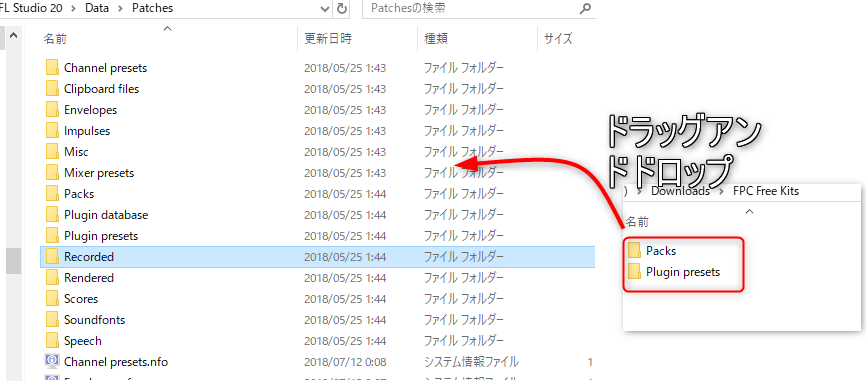
こんな感じで結構大量に増えます。
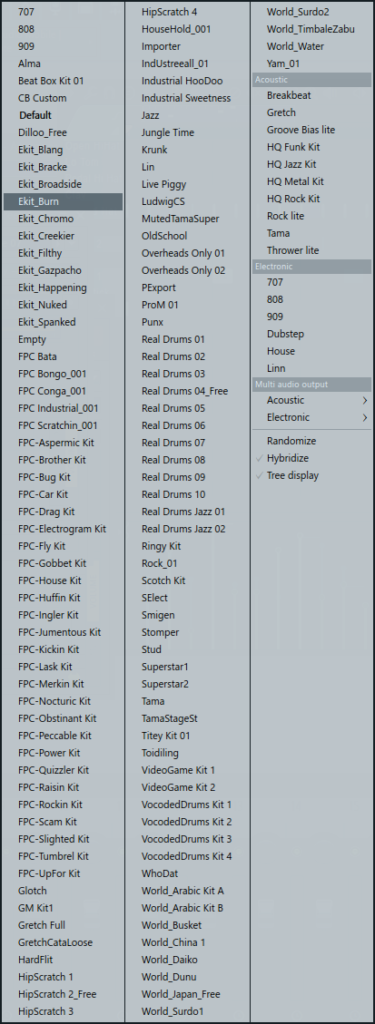
FLStudioのバージョンを上げて追加したFPCのキットが見なくなった時の対応方法
一番楽なのはImageLineからもう一度Kitをダウンロードして格納する方法です。
一応既に格納してあるKitを新しいFLStudioに移すやり方も記載します。
前のバージョンでFPCのキットが格納されていたプリセットフォルダを開きます。
以下のPathで●●がバージョン名です。
「FPC」フォルダをを丸ごとコピーして新バーションのPathに上書きします。
上記Pathの●●の部分が新バージョンにすればOKです。
次はパックフォルダを開きます。
「FPC」フォルダをを丸ごとコピーして新バーションのPathに上書きします。
FPCまとめ
ちょっとした手間ではありますが、無料でドラムキットが120も増やせるならやらないと損ですね。
FLStudio内蔵のドラムマシンFPCはFLStudioとの親和性が高いので、積極的に使っていきたい所です。
FPCに他のサイト等で手に入れたサンプルを個別にパッドに割り当てる方法を記事にしました。

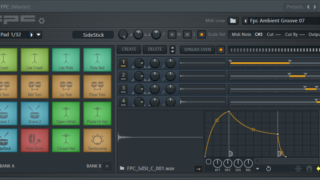


コメント